Vous êtes récemment passé à Arch Linux comme pilote quotidien ? Génial! J'ai une bonne nouvelle pour vous. Rencontrez Cylon , un programme de maintenance pour Arch Linux et ses dérivés. Il s'agit d'un Bash piloté par menu script qui fournit des mises à jour, de la maintenance, des sauvegardes et des vérifications du système pour Arch Linux et ses dérivés tels que Manjaro Linux, etc. Cylon est principalement un programme CLI et possède également une interface graphique de dialogue de base. Dans ce guide, nous verrons comment installer et utiliser Cylon dans Arch Linux.
Cylon - Le programme de maintenance Arch Linux
Installer Cylon
Cylon est disponible dans l'AUR . Vous pouvez l'installer en utilisant n'importe quel assistant AUR, par exemple Yay .
$ yay -S cylon
Utilisation
Veuillez noter que Cylon n'installera pas tous les outils par défaut. Certaines fonctions nécessitent l'installation de divers packages de dépendances. Il existe trois dépendances et les autres sont des dépendances facultatives. Les dépendances facultatives sont laissées à la discrétion de l'utilisateur. Lorsque vous exécutez une fonction, elle affichera les packages manquants s'il y en a. Tous les packages manquants seront affichés comme n/a (non disponible) dans les menus. Vous devez installer vous-même les packages manquants avant d'utiliser ces fonctions.
Pour lancer Cylon, tapez cylon dans l'aérogare :
$ cylon
Exemple de sortie de mon système Arch Linux :
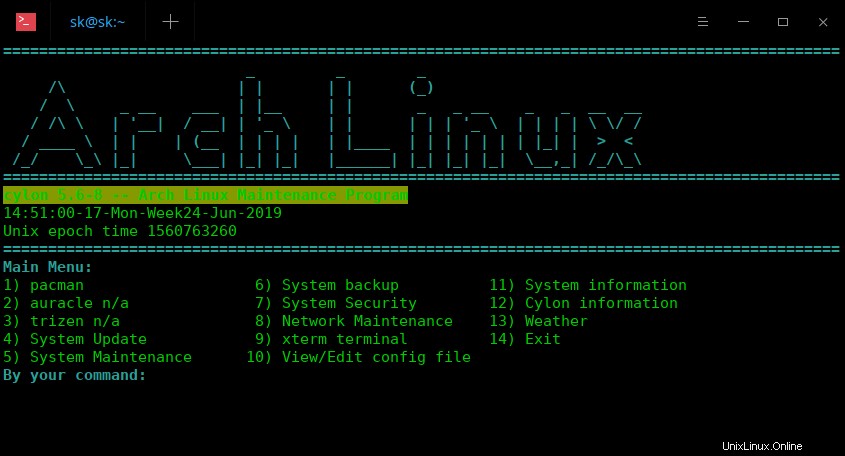
Interface par défaut de Cylon, le programme de maintenance d'Arch Linux
Vous pouvez également lancer Cylon depuis le menu. Il se trouve généralement sous Applications > Outils système .
Comme vous le voyez dans la capture d'écran ci-dessus, il y a 14 entrées de menu dans le menu principal de Cylon pour effectuer différentes fonctions. Pour accéder à chaque entrée, tapez le numéro respectif. De plus, comme vous le voyez sur la capture d'écran, il y a n/a en plus des entrées de menu 2 et 3 qui signifient auracle et Trizen ne sont pas installés. Vous devez d'abord les installer avant d'exécuter ces fonctions.
Voyons ce que fait chaque entrée de menu.
Sous Pacman , vous pouvez effectuer diverses opérations de gestion de packages telles que l'installation, la mise à jour, la mise à niveau, la vérification, la suppression de packages, l'affichage des informations sur les packages, l'affichage du fil d'actualités Arch Linux, etc. Tapez simplement un nombre pour effectuer l'action correspondante.
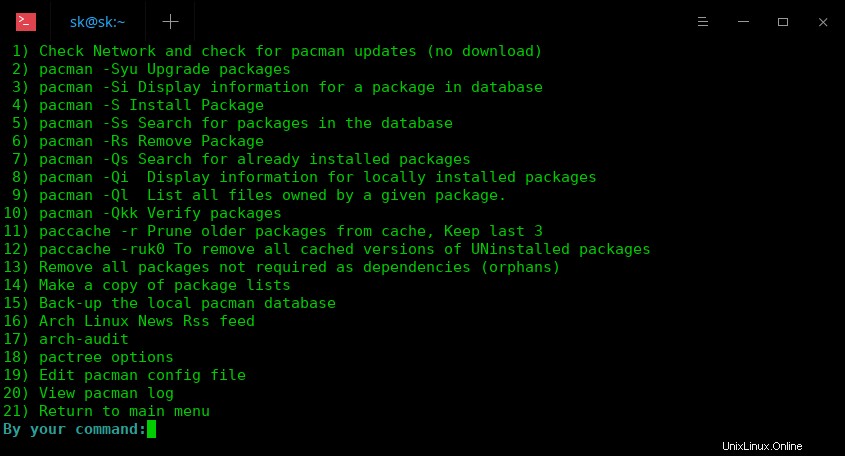
Vous pouvez revenir au menu principal en tapant le numéro 21 .
L'aurole est un programme d'assistance AUR qui peut être utilisé pour effectuer diverses actions AUR telles que l'installation, la mise à jour, le téléchargement, la recherche, la suppression de packages AUR dans votre boîte Arch Linux.
C'est la même chose que la section ci-dessus.
Comme son nom l'indique, cette section est dédiée à la mise à jour d'Arch Linux. Ici, vous pouvez mettre à jour les packages officiels et AUR. Cylon vous propose les quatre options suivantes dans cette section.
- Mettre à jour Arch Main Repos uniquement,
- Mise à jour AUR uniquement,
- Mettre à jour tous les dépôts,
- Pas de mise à jour et quitter.
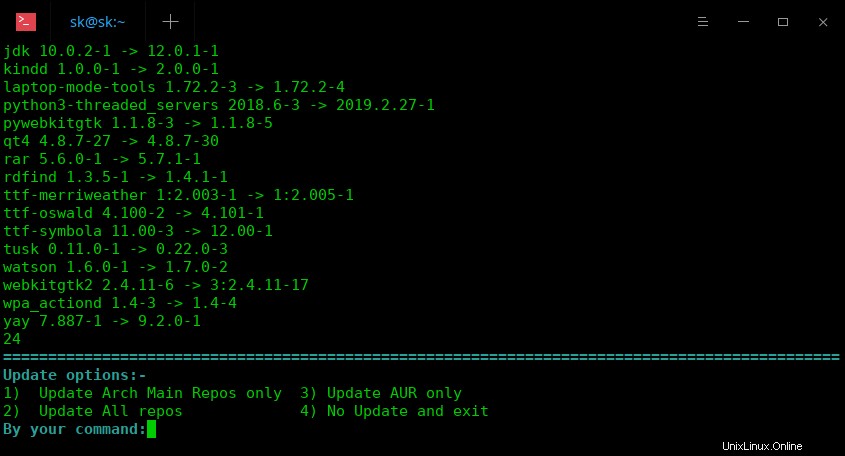
Dans cette section, vous pouvez effectuer les tâches de maintenance suivantes.
- Échec des services Systemd et état
- Vérifier le journal Journalctl pour les erreurs,
- Consultez Journalctl pour la garniture SSD fstrim,
- Analyser les performances de démarrage du système,
- Vérifiez les liens symboliques brisés,
- Rechercher les fichiers où aucun groupe ou utilisateur ne correspond à l'ID numérique du fichier,
- fichiers perdus,
- Utilisation de l'espace disque,
- Trouvez 200 des fichiers les plus volumineux,
- Trouver l'utilisation des inodes,
- Analyse des anciens fichiers de configuration,
- Imprimer les informations des capteurs,
- Nettoyer les fichiers journaux,
- Supprimez les vidages mémoire /var/lib/systemd/coredump/,
- Supprimer des fichiers,
- Bleachbit n/a,
- rmlint n/a,
- Répertorier tous les fichiers ouverts,
- Décodeur de table DMI,
- Retour.
Les packages non installés seront affichés avec des lettres n / a en plus de ces applications. Vous devez d'abord les installer avant de choisir cette action particulière.
Téléchargement recommandé - Vidéo gratuite :"Cours de formation sur les méthodologies de test d'intrusion (une valeur de 99 $ !) GRATUIT"
Cette section fournit des utilitaires de sauvegarde tels que rsync pour sauvegarder votre système Arch Linux. En outre, il existe des options de sauvegarde personnalisées qui vous permettent de sauvegarder manuellement des fichiers/dossiers dans un emplacement spécifié par l'utilisateur.
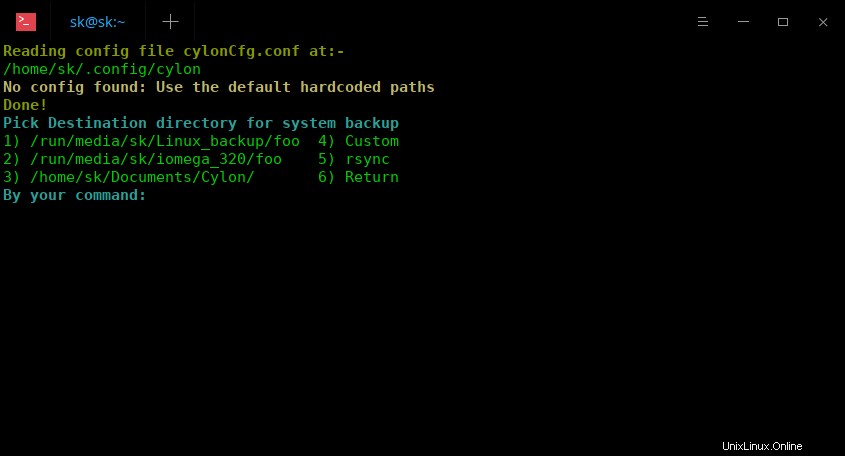
Cylon fournit divers outils de sécurité, dont les suivants :
- ccrypt - Chiffrer/déchiffrer les fichiers,
- clamav - Antivirus,
- rkhunter - analyse du chasseur RootKit,
- lynis - Outil d'audit système,
- Générateur de mot de passe,
- Répertorier les informations d'ancienneté du mot de passe d'un utilisateur,
- Auditer les fichiers SUID/SGID.
N'oubliez pas que vous devez les installer vous-même pour pouvoir les utiliser. Cylon ne vous aidera pas à installer les packages manquants.
Cette section concerne les fonctions liées au réseau. Ici, vous pouvez :
- Voir la qualité du lien wifi en continu à l'écran,
- Utiliser la bande passante internet speedtest-cli -testing,
- Vérifiez si le site Web fonctionne avec netcat et ping,
- Afficher toutes les interfaces actuellement disponibles,
- Afficher la table de routage du noyau,
- Vérifiez l'état de UFW, Pare-feu non compliqué,
- Vérification de l'état de la synchronisation de l'heure du réseau,
- traceroute print route les paquets tracés vers l'hôte du réseau,
- tracepath trace le chemin vers un hôte réseau,
- Afficher tous les ports ouverts
Ici, vous pouvez lancer le terminal xterm au chemin du dossier de sortie dans une nouvelle fenêtre.
Affichez et modifiez les fichiers de configuration si nécessaire.
C'est la caractéristique la plus utile de l'utilitaire Cylon. Cette section fournit des informations sur votre système Arch Linux telles que,
- Temps de disponibilité,
- Détails du noyau,
- Architecture du système d'exploitation
- Nom d'utilisateur,
- Shell par défaut,
- Résolution d'écran,
- CPU,
- RAM (utilisée/totale),
- Variable d'éditeur,
- Emplacement du dossier cache pacman,
- Retenir les colis,
- Nombre de paquets orphelins,
- Nombre total de packages installés,
- Nombre de tous les packages explicitement installés,
- Tous les packages installés à l'étranger,
- Tous les packages étrangers explicitement installés,
- Tous les packages installés en tant que dépendances,
- Top 5 des packages les plus importants
- 5 derniers packages mis à jour,
- Taille des packages installés par dépôts.
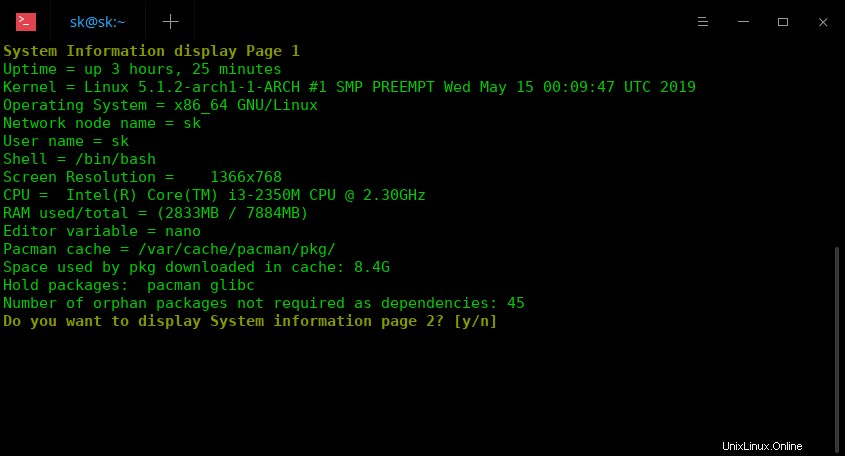
Il affichera les informations sur le programme Cylon. Il effectue également la vérification de l'installation des dépendances et affiche la liste des dépendances non installées installées.
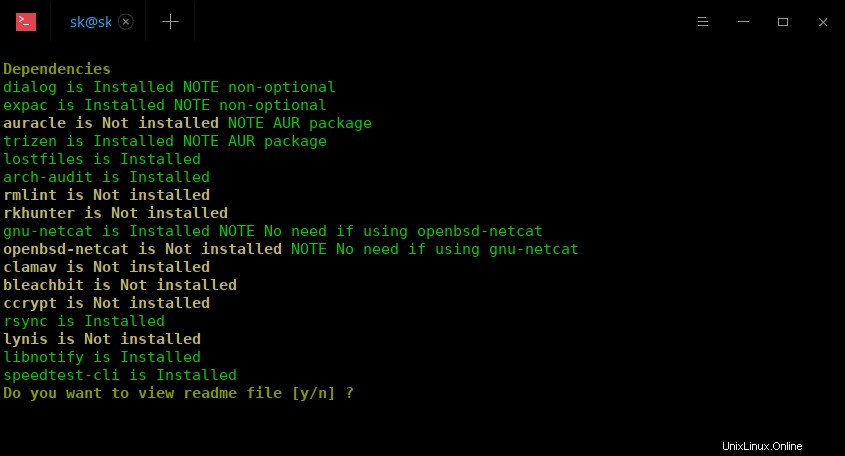
Il affiche les prévisions météo à 3 jours par wttr.in utilitaire.
Lire connexe :
- Comment vérifier les détails météo à partir de la ligne de commande sous Linux
Tapez 14 pour quitter Cylon.
Pour plus de détails, tapez cylon -h dans le terminal pour imprimer les informations sur les cylons.
Lecture recommandée :
- Cylon-deb :le programme de maintenance de Debian Linux
Le script Cylon offre de nombreux outils et fonctionnalités pour maintenir votre système Arch Linux. Si vous débutez avec Arch Linux, essayez-le et voyez si cela vous aide.